Nisus Writer Pro提供直观的界面,卓越的多语言文本支持,无与伦比的兼容性以及丰富的工具,使您可以创建,编辑和修饰您的散文。Nisus Writer Pro可以在课堂上做笔记,创建论文或编写书籍。在本篇文章中,我们介绍的是Nisus Writer Pro for Mac如何修改文字。
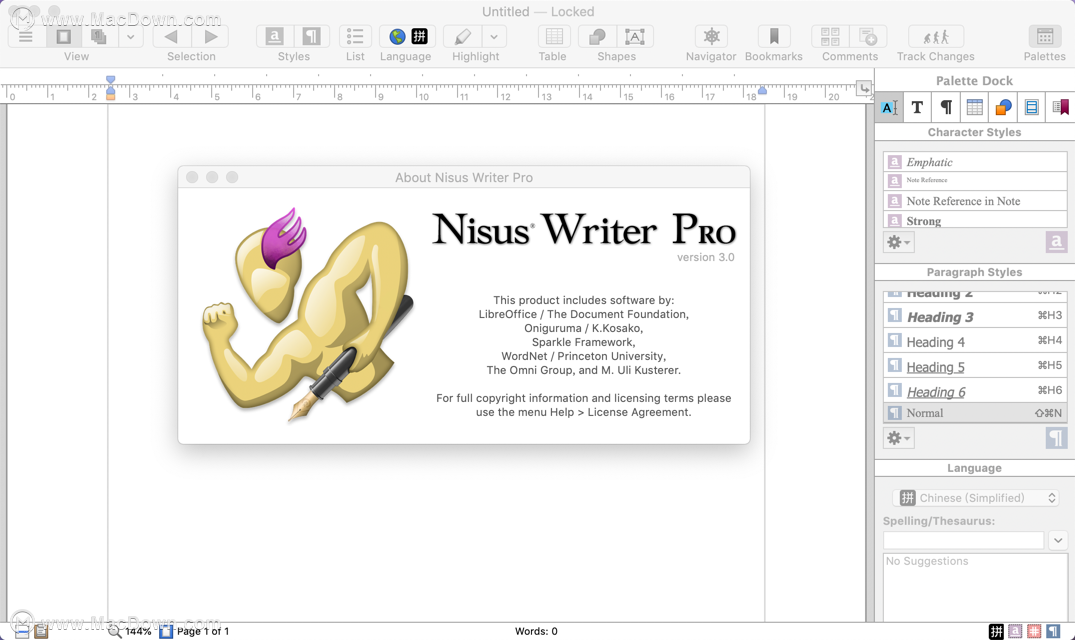
Nisus Writer Pro for Mac如何修改文字
除了允许诸如Format:Bold之类的裸菜单命令之外,您还可以使用Menu指令显式调用菜单:
菜单menuItemPath
这允许变量菜单路径,例如:
$ myPath =“Bold”
菜单$ myPath
执行这两行等同于使用菜单中的Bold命令。
$ myText =“测试文字插入”
插入文本$ myText
使用文本“测试文本插入”替换当前选定的文本。插入的文本使用应用于所选文本的格式。插入的文本保持选中状态,以便您可以应用其他格式和样式。
插入换行符
用换行符替换当前选定的文本(返回字符)。插入的换行符保持选中状态,因此您可以对其应用段落样式。
插入归属文本文本
使用提供的文本替换当前选定的文本。插入的文本将具有应用于宏本身中定义的文本的属性。插入的文本保持选中状态,因此您可以应用其他属性和样式。
选择说明
在上述所有三个Insert命令中,如果在命令中用单词Type替换单词Insert,则不会选择插入的文本或换行符,插入点位于插入文本的末尾。(这是命令类型文本,类型换行符和类型归属文本。)
阅读选择
该指令返回当前所选文本的内容(例如:用于放置到变量中),例如$ my_text = Read Selection
写选择文本
目前,此行为与插入归属文本完全相同。将来我们可能支持用列表变量替换多部分选择。现在它只是为了与Read Selection对称而提供。
插入表rowCount,columnCount,[ style ]
插入具有指定行数和列数的新表。该风格参数可以是字符串“普通”,“行头”,“列标题”或“两个头”。
书签
书签作为名称
第一个命令创建一个自动命名的书签,并将其应用于当前选定的文本。第二个创建具有指定名称的书签。
以上就是macdown小编为您提供的Nisus Writer Pro for Mac如何修改文字的相关教程,希望能帮到你。

